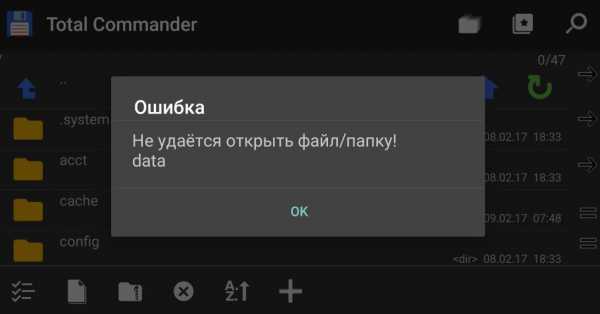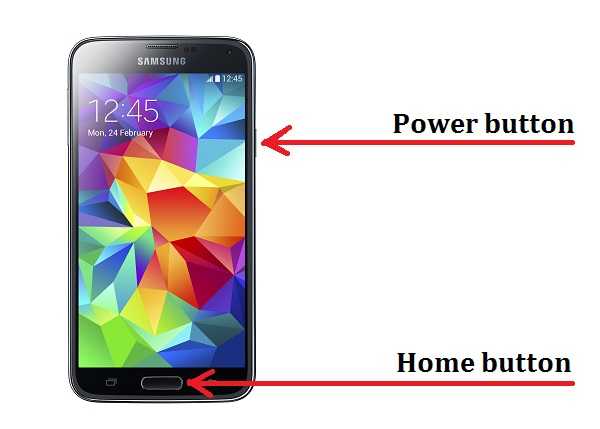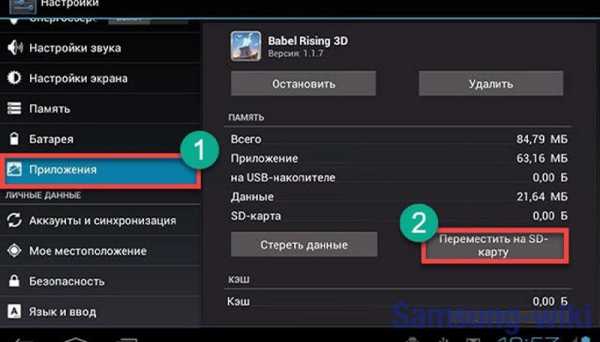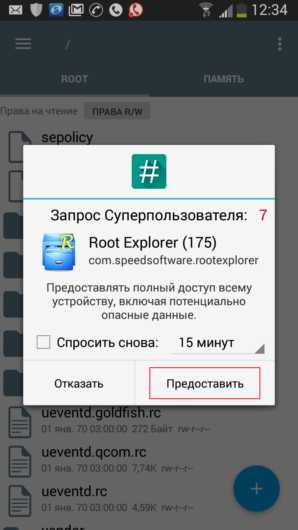Как разобрать клавиатуру на ноутбуке самсунг
Разборка и чистка клавиатуры ноутбука. / zremcom.com
Как известно владельцам ноутбуков (да и не только), как этот маленький компьютер подвержен различным внешним воздействиям. Ведь компактность ноутбука, его небольшие размеры наряду с удобством являются еще и фактором риска. К примеру если на десктопном компьютере при попадании жидкости на клавиатуру можно обойтись заменой только клавиатуры, то на ноутбуке придется менять наряду с клавиатурой, всевозможные компоненты и детали материнской платы и не только.
В данной статье я хочу немного описать процесс разборки и чистки клавиатуры ноутбука после залития её сладкой жидкость. В качестве подопытного кролика выступит клавиатура от ноутбука Samsung R510, которая была залита сладким кофе, при этом ноутбук работоспособности не потерял, а кнопки клавиатуры стали залипать. Итак, приступим к чистке: Как многие уже догадались перед началом процедуры чистки клавиатуру необходимо снять. Для этого, чтоб ненароком, что-либо не сломать рекомендую пользоваться специальными сервисными мануалами, которые можно найти в разделе инструкции (SG). Руководствуясь мануалом, снимаем клавиатуру, для этого откручиваем два болта помеченные треугольниками.

Далее убираем защелки


и отключаем шлейф клавиатуры от материнской платы.

На этом снятие клавиатуры завершено и можно приступить к её чистике
Первое что бросается в глаза, это наличие защитной пленки с обратной стороны клавиатуры, это и спасло ноутбук от протекания жидкости на материнскую плату и помогло ему не сгореть (защитная пленка присутствует не на всех моделях ноутбуков). Для того чтоб провести очистку клавиатуры от остатков кофе, а именно сладкого налета под кнопками и на контактном слое необходимо:
Снять кнопки. Для этого с обратной стороны клавиатуры, используя маленькую плоскую отвертку, которой слегка надавливаем на крепление защелки.

Когда защелка слетит, аккуратно с обратной стороны снимаем кнопку, смещая её в горизонтальном направлении в противоположную от защелки сторону.

Аналогично снимаются и остальные кнопки клавиатуры. Когда все кнопки будут сняты

аккуратно убираем контактную площадку (в данном случае синего цвета) и промываем все спиртом.

Собирается клавиатура в обратной последовательности. Кнопки ставятся следующим образом. Зацепляем двустороннее вращающиеся крепление (его мы снимали последним) и слегка нажимаем на кнопку до характерного щелчка.

Для того чтоб не запутаться в последовательности кнопок при сборе клавиатуры можно записать или сфотографировать очередность кнопок. Так же можно воспользоваться мануалом.
После проведенных действий залипание клавиш исчезнет.
Как разобрать клавиатуру | Ремонт ноутбуков 101
В этом руководстве я покажу, как разобрать клавиатуру ноутбука.
Я делаю это для развлечения, просто чтобы посмотреть, как он устроен. Я разбираю поврежденный и не собираюсь использовать его в будущем.

Я буду использовать один из моих инструментов, показанных на следующем рисунке.

ШАГ 1.
Удалите липкую ленту, которой кабель крепится к задней части клавиатуры.

ШАГ 2.
Осторожно отклеиваем кабель сзади.

ШАГ 3.
Начать снятие алюминиевой защитной пленки.

ШАГ 4.
Снимите защитную пленку.
После удаления защитной пленки ее нельзя использовать повторно.

ШАГ 5.
У моей клавиатуры сверху было два пластиковых разделителя.

Крепятся к задней части штифтами.
Пластиковые штифты оплавлены сзади и фиксируют разделители на месте.

Вставьте все пластмассовые штифты в клавиатуру целиком.

Начать удаление разделителя.

Разделитель снят.

ШАГ 6.
Теперь вам нужно снять все колпачки с клавиш.

Чтобы снять колпачок ключа, осторожно поднимите его пальцами вверх.

Снимите колпачок клавиатуры, чтобы петля внизу оставалась соединенной с клавиатурой.

Некоторые большие клавиши имеют другой дизайн.
В дополнение к петле некоторые большие клавиши (например, задняя часть или клавиша пробела) могут иметь дополнительный опорный кронштейн.

Снимите колпачок ключа с опорным кронштейном.

ШАГ 7.
Клавиатуры некоторых портативных компьютеров могут иметь заглушки слева и справа от клавиши со стрелкой вверх.

Поднимите и снимите заглушку.

Все заглушки клавиш и пластиковые разделители сняты.

ШАГ 8.
Теперь можно приступить к снятию ключевых петель - механизмов подъема ключей.

Осторожно отделите шарнир клавиш от корпуса клавиатуры.

Каждый ключевой шарнир состоит из двух частей - внешней и внутренней.
Когда снимаете петлю, старайтесь, чтобы внутренняя часть оставалась внутри внешней.Не разделяйте их.

Если они разошлись, соедините их снова.

Подъемный механизм (петля) в сборе.

Как я уже упоминал в начале, я разбираю эту клавиатуру просто для удовольствия. Вот почему меня не волнуют снятые детали.
Если вы следуете этому руководству по ремонту клавиатуры, я бы порекомендовал держать все петли в правильном порядке.

ШАГ 9.
Удалите лист с помощью силиконовых (или резиновых) поршней.

ШАГ 10.
Удалите второй лист со следами.

Оба листа были отделены от основания.

ШАГ 11.
Лист со следами состоит из двух слоев, и все следы проходят между этими слоями.

ШАГ 12.
Вы можете отделить эти слои друг от друга.

Клавиатура разобрана.

Можно ли отремонтировать клавиатуру? Мой ответ - НЕТ! Клавиатуры дешевы и не предназначены для разборки.
Также читайте, как ремонтировать отдельные ключи.
.Как заменить клавишу на клавиатуре ноутбука Samsung «Компьютерное оборудование :: WonderHowTo
В этом видеоуроке зрители узнают, как заменить клавишу на клавиатуре ноутбука Samsung. Эту задачу очень быстро, легко и просто выполнить. Начните с того, что поместите небольшой фиксирующий зажим в небольшие участки ключа. Убедитесь, что фиксирующий зажим выровнен по верхней части клавиатуры и надежно закреплен. Затем просто поместите ключ на фиксатор и нажмите на него. Удерживая нижнюю часть клавиши одним пальцем, нажмите на клавишу другим пальцем.чтобы закрепить его на месте. Это видео будет полезно тем зрителям, у которых есть ноутбук Samsung, и которые хотели бы узнать, как заменить ключ, если он потерял или сломал его.
Хотите освоить Microsoft Excel и вывести свои перспективы работы на дому на новый уровень? Начните свою карьеру с нашего пакета обучения Microsoft Excel Premium A-to-Z из нового магазина гаджетов и получите пожизненный доступ к более чем 40 часам инструкций от базового до расширенного по функциям, формулам, инструментам и многому другому.
Купить сейчас (97% скидка)>
.Разберите ноутбук Samsung и почистите в Дубае Абу-Даби Шарджа
- 045864033
- [email protected]
- Для ремонта компьютеров, ноутбуков и Mac 045864033
- Рабочие часы. 24 х 7
- Дом
- Восстановление данных
- Восстановление компьютерных данных
- Восстановление данных Mac
- Восстановление данных ноутбука
- Восстановление данных с жесткого диска
- Western Digital Восстановление данных с жесткого диска
- Восстановление данных с жесткого диска Hitachi
- Восстановление данных с жесткого диска Seagate
- Восстановление данных с карты памяти
- Восстановление данных SQL
- Восстановление данных сервера
- Snap Server Восстановление данных
- Восстановление данных VMware
- Восстановление данных рейда
- RAID 0 + 1 Восстановление данных
- Восстановление данных RAID 1
- Raid 5 Восстановление данных
- Raid 6 Восстановление данных
- RAID 1 + 0 Восстановление данных
- Восстановление данных NAS-SAS
- Восстановление данных SSD
- Maxtor Data Recovery Дубай
- Восстановление данных Абу-Даби
- Наши услуги
- Установка автоматических дверей в Дубае
- Ремонт гаражных ворот в Дубае Установка рольставен
- в ОАЭ
- Установка док-станции Lev eller в Дубае Установка и обслуживание противопожарных дверей
- Дубай
- Ремонт дверей автоматических ворот в Дубае
- Ремонт сломанного кабеля гаражной двери Дубай
- Услуги по установке стеклянных дверей в Дубае
- Ремонт гаражных ворот в Дубае
- Установка гаражных ворот в Дубае
- Ремонт автоматических раздвижных стеклянных дверей в Дубае
- Ремонт мобильных телефонов
- Ремонтные услуги BLU Life Mark
- Услуги по ремонту мобильных телефонов Blackberry
- Ремонт BlackBerry DTEK50
- Ремонт BlackBerry Z10
- Ремонт BlackBerry 9900
- Ремонт BlackBerry Q10
- Ремонт паспорта BlackBerry
- Ремонт BlackBerry Z3
- Ремонт BlackBerry Priv
- Ремонт BlackBerry Porsche Design
- Ремонт BlackBerry DTEK60
- Ремонт BlackBerry Keyone
- Ремонт BlackBerry Classic
- Ремонт BlackBerry Key2
- Ремонт BlackBerry 9720
- Blackberry Bold 9790 Ремонт
- Услуги по ремонту Blackberry Motion
- Ремонт BlackBerry Leap
- Ремонт BlackBerry Q5
- Ремонт BlackBerry Z30
- Установка автоматических дверей в Дубае
Разборка ноутбука Samsung 900X - Внутри моего ноутбука

В этом руководстве я буду разбирать ноутбук Samsung 900X. Я работаю над моделью ноутбука NP900X3A.
Самые важные компоненты ноутбука Samsung 900X расположены под нижней крышкой.
Я покажу, как снять нижнюю крышку и получить доступ к внутренним компонентам ноутбука.
Перед тем, как начать, убедитесь, что ноутбук выключен.
ШАГ 1.
Некоторые винты крепления нижней крышки спрятаны под резиновыми ножками (красные кружки) и резиновыми крышками (желтые кружки).
Резиновые ножки приклеиваются к нижней крышке двойной липкой лентой.

ШАГ 2.
Осторожно приподнимите резиновую ножку острым предметом и отклейте ее от нижней крышки.

ШАГ 3.
Снимите четыре крышки с винтов.

ШАГ 4.
Теперь удалите все винты, крепящие нижнюю крышку.

ШАГ 5.
Начните отделять нижнюю крышку от ноутбука.

ШАГ 6.
Поднимите и снимите крышку.

Теперь у вас должен быть доступ к большинству основных компонентов ноутбука. Давайте посмотрим на них по очереди.
Аккумулятор ноутбука закреплен снизу и подключен к материнской плате кабелем.
Не забудьте отключить аккумулятор от материнской платы перед тем, как приступить к извлечению других компонентов ноутбука.

Жесткий диск установлен в верхнем левом углу.
Samsung 900X поставляется с 1,8-дюймовым твердотельным накопителем SATA.
В моем ноутбуке был установлен SSD на 256 ГБ.

Вентилятор охлаждения без крышки.
В этом ноутбуке очень легко снять и заменить охлаждающий вентилятор.
Все, что вам нужно сделать, это открутить два винта и отсоединить кабель вентилятора от материнской платы.

Беспроводная карта установлена прямо над аккумулятором.
 Ноутбук Samsung 900X
Ноутбук Samsung 900X имеет два слота памяти. Вы можете использовать только память DDR3.

Батарея CMOS не припаяна к материнской плате. Его можно отключить и заменить.

Разъем питания постоянного тока расположен в правом верхнем углу.
Разъем постоянного тока, прикрепленный к кабелю, который можно отсоединить от материнской платы. В случае выхода из строя гнезда постоянного тока необходимо отсоединить неисправный жгут проводов гнезда постоянного тока и заменить его новым.
Разъем постоянного тока фиксируется монтажным кронштейном и одним винтом.
 .
.